- Autor Abigail Brown [email protected].
- Public 2023-12-17 06:49.
- Zadnja promjena 2025-01-24 12:11.
Što treba znati
- Otvorite mapu u Finderu i odaberite View > as Cover Flow. Desnom tipkom miša kliknite prazno područje i odaberite Prikaži opcije prikaza.
- Opcije prikaza uključuju: Uvijek otvori u Cover Flow, Rasporedi po, Veličina ikone, Veličina teksta, Datum izmjene, Datum izrade, Veličina, Kind, i više.
- Apple je ukinuo Cover Flow s macOS Mojave (10.14) i zamijenio ga Gallery Viewom, koji ima drugačiju funkcionalnost.
Finderov prikaz Cover Flow kombinacija je prikaza popisa i prikaza Apple Quick View. Razbija prozor Findera u dva različita okna, sa standardnim prikazom popisa na dnu i sadržajem stavke Findera na vrhu. Naučite kako upravljati opcijama prikaza naslovnice na macOS High Sierra (10.13) i starijim verzijama.
Pristup prikazu toka omota
Cover Flow vam omogućuje brzo skeniranje svih stavki u mapi. Opcije prikaza uglavnom su iste kao opcije prikaza popisa. Ako pregledavate mapu u Finderu u prikazu Cover Flow, postoje neke dodatne opcije koje će vam pomoći kontrolirati njezin izgled i ponašanje.
- Otvorite mapu u Finder prozoru.
- Provjerite jeste li u načinu Cover Flow odabirom as Cover Flow iz View izbornika.
- Kliknite desnom tipkom miša u bilo koje prazno područje prozora i odaberite Prikaži opcije prikaza. Ako želite, možete prikazati iste opcije prikaza odabirom View > Prikaži opcije prikaza s trake izbornika.
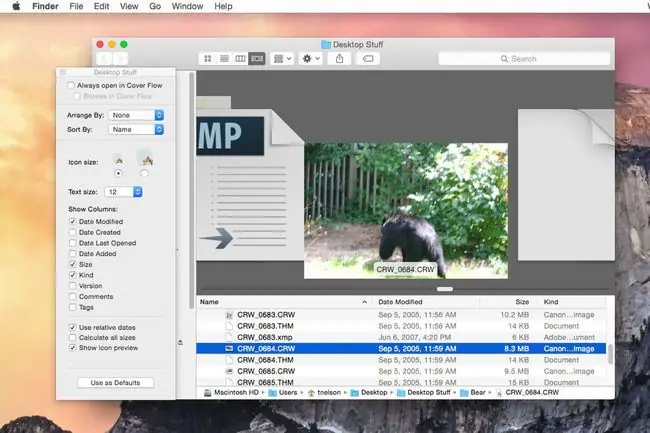
Opcije prikaza toka omota
Možete birati između sljedećih opcija:
- Uvijek otvori u Cover Flow-u: Finder prema zadanim postavkama koristi prikaz Cover Flow-a kada otvorite mapu. Još uvijek možete koristiti gumbe za prikaz Findera za promjenu vrste prikaza nakon što otvorite mapu.
- Rasporedi prema i Opcije sortiranja: Ove postavke kontroliraju zadani redoslijed datoteka u Finderu. Za više o ovoj temi pročitajte o novoj opciji 'Rasporedi po'.
- Veličina ikone: Odaberite između dvije veličine ikone: male ili velike. Opcija veličine ikone ne utječe na veličinu okna Cover Flow. Odnosi se na ikone navedene u oknu popisa. Odabirom male veličine ikone možete vidjeti više informacija u prozoru Findera. Odabir velike ikone prikazuje više detalja.
- Veličina teksta: Ovaj padajući izbornik omogućuje vam da odredite veličinu teksta koja se koristi za naziv stavke i atribute koji se prikazuju u svakom stupcu.
- Prikaži stupce: Osim stupca koji označava naziv stavke ili datoteke, postoji nekoliko izbornih stupaca koje Finder prikazuje. Oni uključuju:
- Datum izmjene: Datum zadnje izmjene stavke.
- Datum stvaranja: Datum kada je stavka izvorno stvorena.
- Datum zadnjeg otvaranja: Prikazuje datum zadnjeg otvaranja stavki od strane bilo kojeg korisnika ili aplikacije.
- Datum dodavanja: Kada je stavka dodana u mapu.
- Veličina: Prikazuje veličinu datoteke. Mape će prikazati svoju veličinu samo ako je potvrdni okvir Izračunaj sve veličine označen.
- Kind: Prikazuje vrstu stavke, kao što je mapa, tekst, jpeg ili PDF.
- Verzija: Prikazuje atribut verzije. Aplikacije su jedina vrsta stavke koja obično ima atribut verzije.
- Komentari: Svaka stavka može imati komentar povezan s njom. Komentari se dodaju putem izbornika Get Info, koji je dostupan kada desnom tipkom miša kliknete stavku u Finderu ili na radnoj površini.
- Oznake: Ovaj će stupac prikazati boju oznake dodijeljene stavci. Oznake zamijenjene Oznake korištene u prethodnim verzijama macOS-a.
- Koristite relativne datume: Možete prikazati datume prema njihovom stvarnom datumu u kalendaru ili kao relativni datum od danas. Na primjer, relativni datumi prikazat će se kao "Jučer, 17:13" ili "Danas, 4:00 ujutro." Datumi stariji od jučer prikazani su kao kalendarski datumi.
- Izračunaj sve veličine: Ova je opcija aktivna samo ako ste odabrali Veličina kao jedan od stupaca za prikaz. Kada je ova opcija označena, sve stavke i mape će prikazati svoju veličinu. Izračunavanje veličine mape može potrajati, osobito ako sadrži velik broj podmapa. Ako ne trebate znati veličinu mape, isključite ovu opciju.
- Prikaži pregled ikona: Ova opcija omogućuje ili onemogućuje mogućnost ikona da prikazuju minijaturni pregled svog sadržaja. Uz postavljenu kvačicu, ikone će prikazati pregled; s uklanjanjem kvačice, prikazat će se zadana ikona datoteke.
Posljednja opcija u prozoru prikaza Cover Flow je Koristi kao zadane Odabirom ovog gumba će se opcije prikaza trenutne mape koristiti kao zadane za sve prozore Findera. Ako slučajno odaberete ovaj gumb, možda vam neće biti drago otkriti da svaki prozor Findera sada prikazuje svoj sadržaj s Cover Flow.
Da biste saznali više o postavljanju zadanog prikaza Findera, pogledajte Postavljanje prikaza Findera za mape i podmape.






